怎么把Siri的语音反馈设置为静音_iphone指南
随着科技的发展,手机在我们的生活中扮演了很重要的角色,手机在便利我们生活的同时,也会对我们造成很重要的影响.手机已经成为了我们的必需品,不仅是通讯工具,而且很大程度上都是娱乐功能。 手机人人爱,人人离不了啦.那么使用手机时,还要细心学习一些小知识!我们能够更好的使用手机。
Siri的语音反馈功能就是当你在使用Siri时,每次说完话的哔哔声。那么如何把Siri的语音反馈设置为静音,下面一起跟着小编来看看吧!
机型:iPhone 6s Plus
版本:iOS 9.3.1
①在【设置】应用中,找到【通用】一栏,点击打开
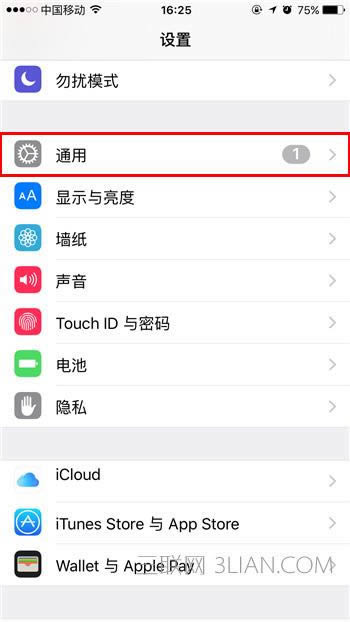
②在通用列表张,找到【Siri】选项,点击打开
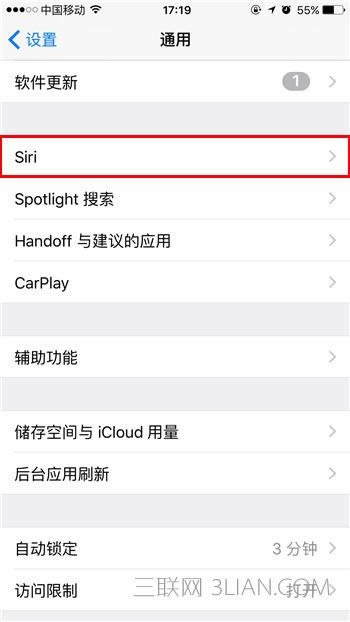
③进入Siri页面后,找到【语音反馈】一栏,点击打开
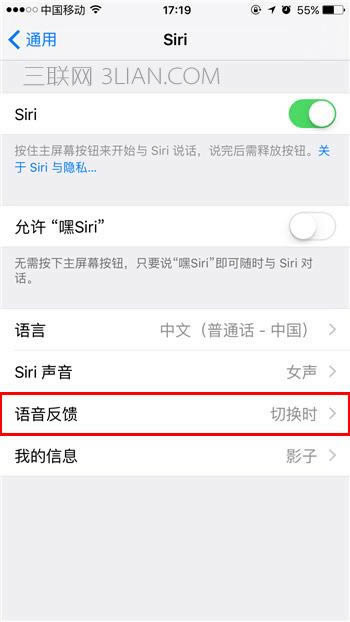
④在语音反馈页面中有三个选项:始终打开、与铃声切换一同控制、仅免提。
始终打开:即使您的铃声切换已设为无声,Siri也将提供语音反馈。
与铃声切换一同控制:将铃声切换设为无声时,Siri将静音全部音频反馈。使用“嘿,Siri”或连接到蓝牙设备、耳机或Carplay时,您会听到Siri发出哔声并继续提供语音反馈。
仅免提:只有当您使用“嘿,Siri”或连接到蓝牙设备、耳机或Carplay时,Siri才发出哔声并继续提供语音反馈。
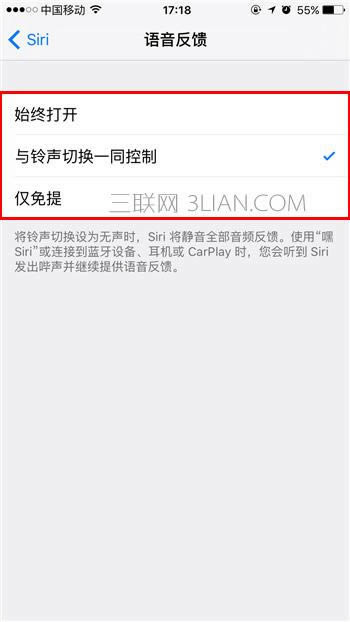
⑤如果你不想听到语音反馈的声音,可以勾选【与铃声切换一同控制/仅免提】选项
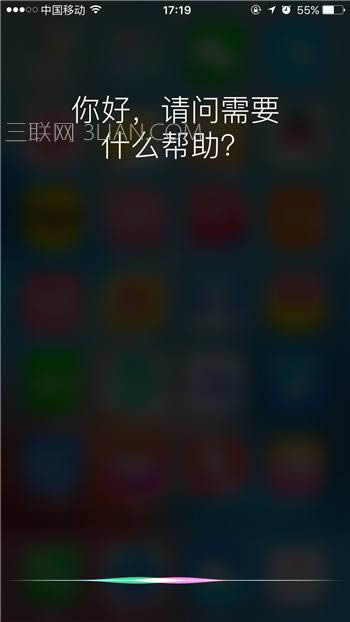
如果安卓手机出现了未知问题,或是经过长时间使用导致系统缓慢不稳定,可以在设置──隐私设置中选择恢复出厂设置,来实现清空所有数据、恢复初始状态。注意,进行该操作前记得备份一下手机中的重要内容。
……